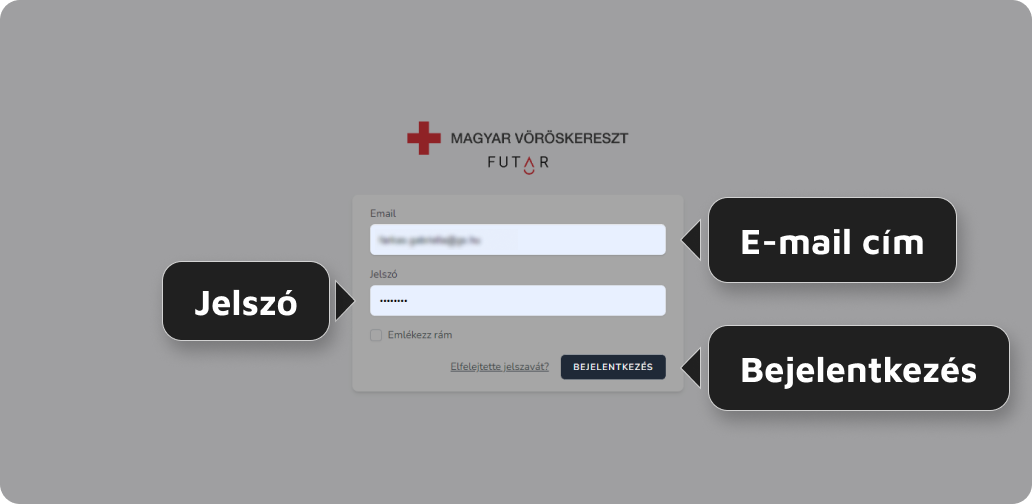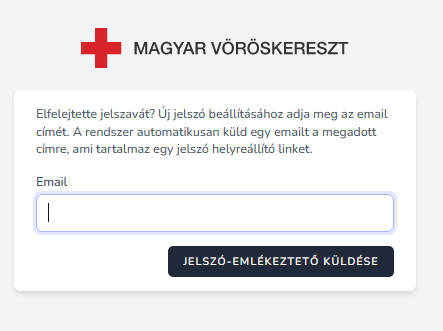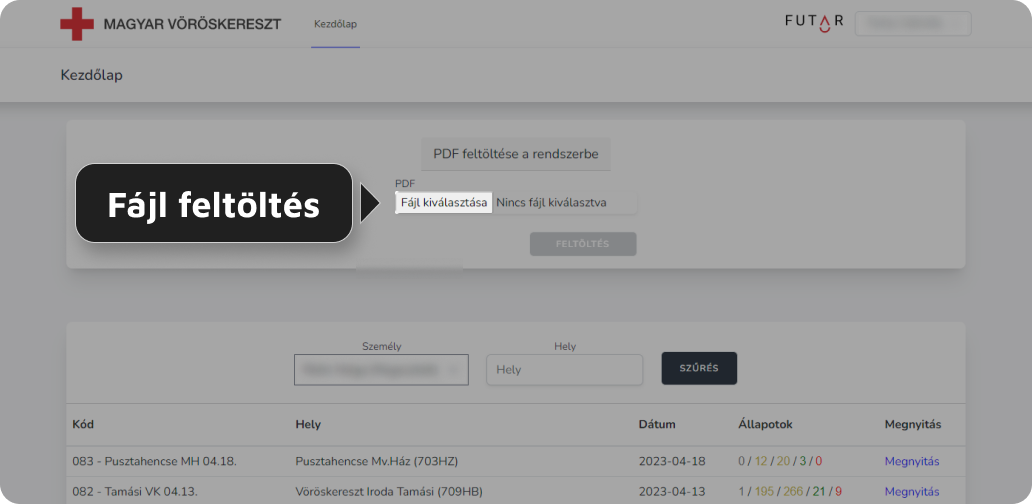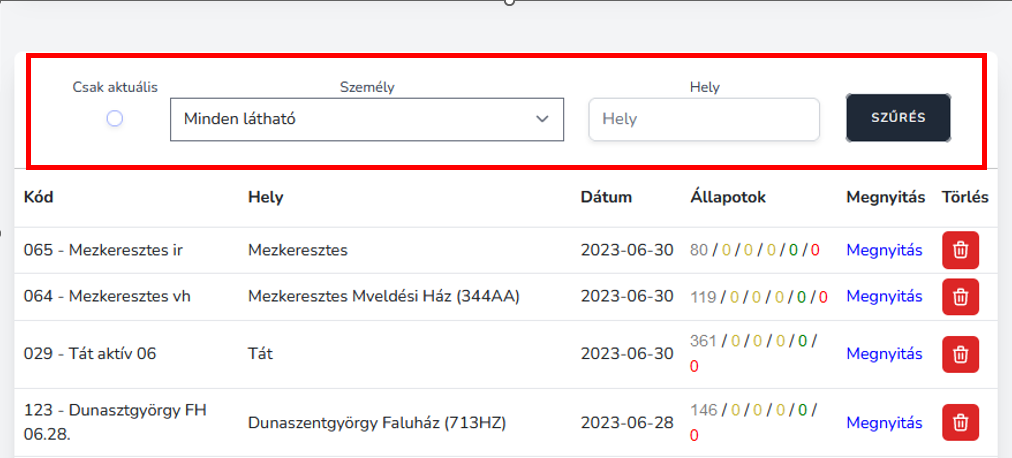Kezdőlap
Bejelentkezés
A bejelentkező felületen meg kell adnunk a az e-mail címünket és jelszavunkat, utána a Bejelentkezés gombra kell kattintanunk.
Bejelentkezés után a kezdőlapon a fejlécben látható a jobb felső sarokban, hogy ki van bejelentkezve, ezt a listát legördítve tudunk eljutni a profilunkhoz és itt tudunk kijelentkezni.
Elfelejtette a jelszavát?
A kérdésre kattintva a rendszerbe felvitt emailcímet beírva és a Jelszó-emlékeztető küldése gombra kattintva néhány másodpercen belül megkapja a jelszóbeállítás linkjét.
Kezdőlap
Fejléc
Mindig a Kezdőlap menü töltődik fel alapértelmezetten.
Az Adminisztrátor Panel-en a felhasználói jogosultság szerkesztésére van lehetőség.
A Hibabejelentés fülre kattintva átkerülünk a Topdesk felületre.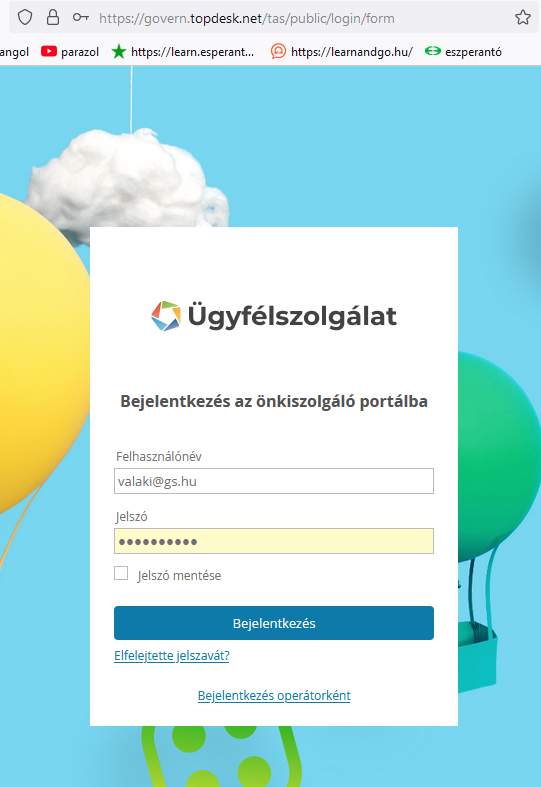
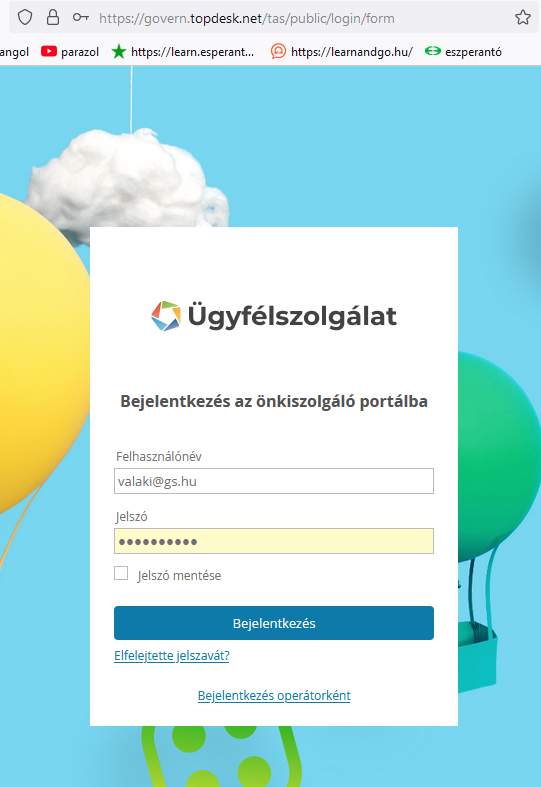
A futár linkre  kattintva a fejlesztő oldalára jutunk el.
kattintva a fejlesztő oldalára jutunk el.
Mellette van a bejelentkezett felhasználó neve alatt a Profilbeállítások és a Kijelentkezés gomb.
PDF feltöltése a rendszerbe
A középső részben található a fájl feltöltés, ahol azt az állományt tudjuk feltölteni, ami tartalmazza azoknak a személyeknek a listáját, akiknek értesítést szeretnénk küldeni a véradásokról.
Az alsó szekcióban a már feltöltött véradási helyeket láthatjuk és azokról az adatokat (hely, dátum, állapotok). Itt különböző szűrési feltételeket lehet beállítani.
Csak aktuális
Azok a véradás időpontok kerülnek listázásra, amik még nem múltak el.
Személy
A rendszerbe felvitt személyekhez tartozó adatokat lehet megjeleníteni.
Hely
Véradási helyszíneket lehet beállítani.
Minden beállítás után a Szűrés gombra kell kattintani a beállítás frissítéséhez.